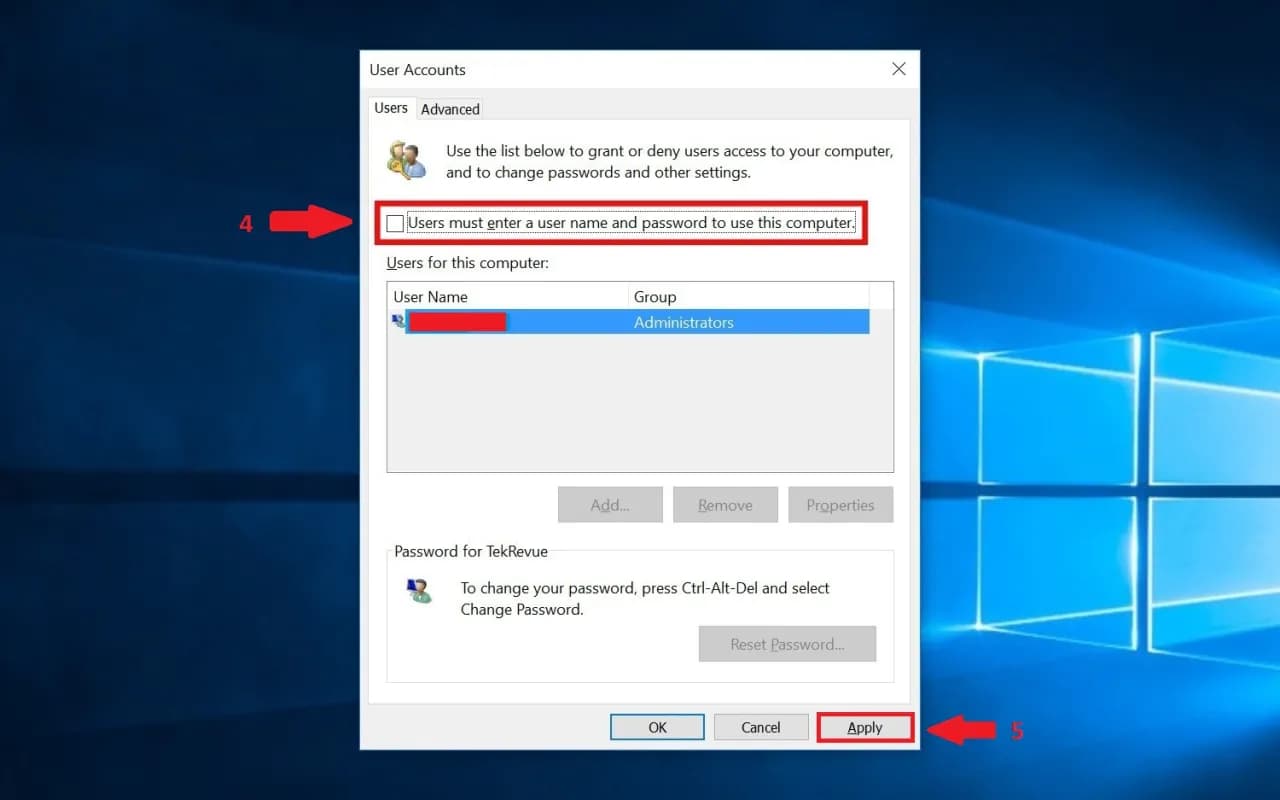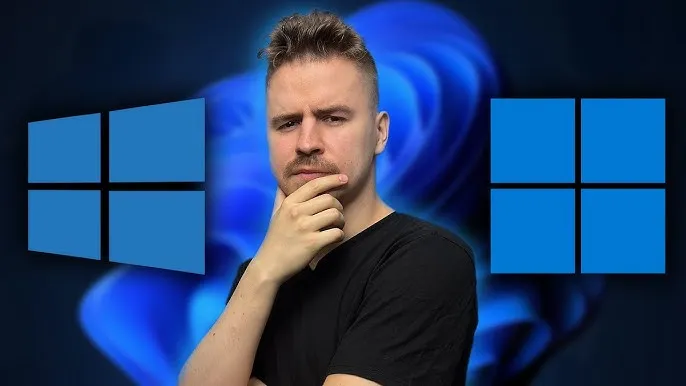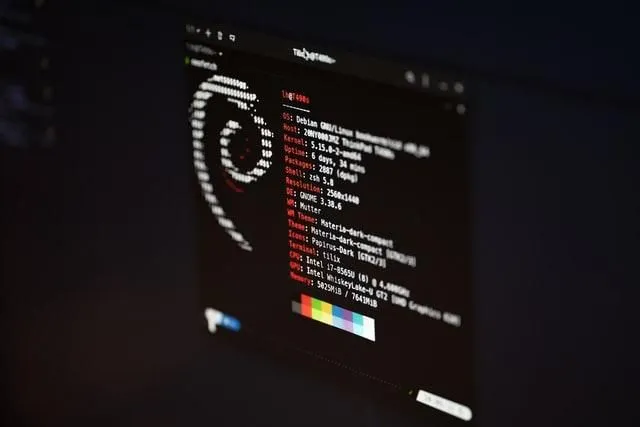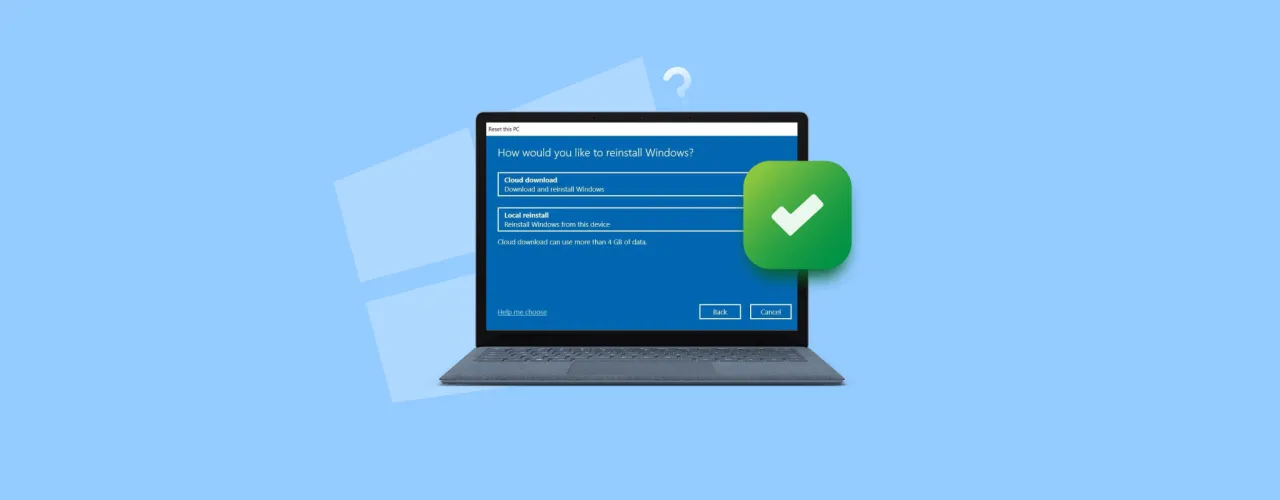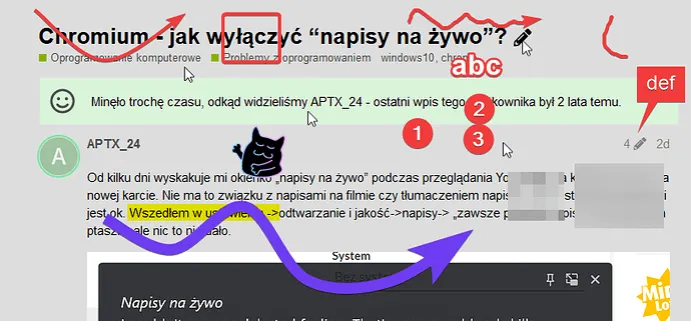Warto pamiętać, że niektóre z tych metod wymagają uprawnień administratora lub dodatkowych narzędzi. Dlatego też, jeśli jesteś gotowy na podjęcie działań, zapoznaj się z naszymi wskazówkami, aby odzyskać dostęp do swojego komputera bezpiecznie i efektywnie.
Najważniejsze informacje:
- Można zresetować hasło za pomocą narzędzi takich jak KON-BOOT lub EaseUS Partition Master.
- Do konfiguracji automatycznego logowania w Windows 10 wystarczy użyć narzędzia `netplwiz`.
- Resetowanie hasła za pomocą konta Microsoft jest możliwe przez stronę internetową.
- Brak hasła może narażać Twoje dane na ryzyko, szczególnie w publicznych miejscach.
- Przed podjęciem działań warto rozważyć bezpieczeństwo i prywatność danych.
Jak ominąć hasło Windows 10, gdy zapomniałeś hasła i chcesz się zalogować
Zapomnienie hasła do systemu Windows 10 może być frustrujące, ale istnieje kilka sposobów, aby odzyskać dostęp do swojego komputera. W tym rozdziale omówimy różne metody, które pozwalają na resetowanie hasła lub jego ominięcie, aby móc ponownie korzystać z urządzenia. Niezależnie od tego, czy używasz konta lokalnego, czy Microsoft, są dostępne rozwiązania, które pomogą Ci w tej sytuacji.Warto zaznaczyć, że niektóre z tych metod wymagają dostępu do uprawnień administratora lub specjalnych narzędzi. Poniżej przedstawimy kilka najskuteczniejszych sposobów, które pozwolą Ci na przywrócenie dostępu do systemu Windows 10, w tym wykorzystanie dysków resetowania hasła oraz wbudowanych opcji odzyskiwania.
Metody resetowania hasła Windows 10 bez utraty danych
Resetowanie hasła w Windows 10 bez utraty danych jest możliwe dzięki kilku prostym technikom. Jednym z najpopularniejszych sposobów jest użycie dysku resetowania hasła, który można utworzyć wcześniej, gdy masz dostęp do systemu. W przypadku zapomnienia hasła wystarczy uruchomić komputer z takim dyskiem, a następnie postępować zgodnie z instrukcjami, aby ustawić nowe hasło.
Innym rozwiązaniem jest wykorzystanie narzędzi, takich jak KON-BOOT, które pozwalają na ominięcie hasła logowania. Aby to zrobić, należy przygotować nośnik USB z programem KON-BOOT, a następnie uruchomić komputer z tego nośnika. Po załadowaniu systemu wystarczy wybrać użytkownika i wpisać dowolne hasło, aby uzyskać dostęp do konta bez znajomości oryginalnego hasła.
- Użycie dysku resetowania hasła, który można utworzyć z poziomu systemu.
- Wykorzystanie narzędzia KON-BOOT, które pozwala na ominięcie hasła logowania.
- Resetowanie hasła za pomocą narzędzi takich jak EaseUS Partition Master, które oferują różne metody odzyskiwania dostępu.
Użycie narzędzi do odzyskiwania hasła w Windows 10
W przypadku, gdy zapomniałeś hasła do swojego konta w Windows 10, istnieje wiele narzędzi do odzyskiwania hasła, które mogą pomóc w przywróceniu dostępu. Dwa z najpopularniejszych programów to Ophcrack i PCUnlocker. Ophcrack to narzędzie, które wykorzystuje metodę ataku słownikowego do odzyskiwania haseł, co czyni je skutecznym w wielu przypadkach. Z kolei PCUnlocker oferuje możliwość resetowania hasła oraz ominięcia ekranu logowania, co jest bardzo przydatne, gdy nie pamiętasz hasła.Aby skorzystać z tych narzędzi, należy najpierw pobrać odpowiednią wersję oprogramowania i przygotować nośnik USB lub płytę CD, z której można uruchomić komputer. Po uruchomieniu systemu z nośnika, postępuj zgodnie z instrukcjami wyświetlanymi na ekranie, aby odzyskać lub zresetować hasło. Oba programy są stosunkowo łatwe w użyciu i nie wymagają zaawansowanej wiedzy technicznej.
| Narzędzie | Funkcje |
| Ophcrack | Atak słownikowy, darmowe, możliwość odzyskiwania haseł z systemów Windows. |
| PCUnlocker | Resetowanie hasła, omijanie ekranu logowania, obsługuje konta lokalne i Microsoft. |
Konfiguracja automatycznego logowania w Windows 10
Aby skonfigurować automatyczne logowanie w Windows 10, zacznij od naciśnięcia klawiszy Windows + R, co otworzy okno uruchamiania. Następnie wpisz netplwiz i naciśnij Enter. W oknie "Konta użytkowników" odznacz opcję "Użytkownicy muszą wprowadzić nazwę użytkownika i hasło, aby korzystać z tego komputera". Po tym kroku kliknij "Zastosuj". System poprosi o podanie hasła do konta, aby potwierdzić zmiany.
Po wykonaniu tych kroków, przy każdym uruchomieniu komputera system Windows 10 zaloguje Cię automatycznie, bez konieczności wprowadzania hasła. To rozwiązanie jest szczególnie przydatne, gdy korzystasz z komputera samodzielnie i chcesz zaoszczędzić czas na logowanie. Pamiętaj jednak, że automatyczne logowanie może wpłynąć na bezpieczeństwo, zwłaszcza jeśli komputer jest używany w miejscach publicznych.
Zmiana ustawień konta lokalnego i Microsoft w Windows 10
W Windows 10 istnieją dwa główne typy kont: konta lokalne oraz konta Microsoft. Konto lokalne jest niezależne od internetu i przechowuje dane tylko na danym urządzeniu, co oznacza, że zmiany hasła są lokalne. Z kolei konto Microsoft łączy się z chmurą i umożliwia synchronizację ustawień oraz danych między różnymi urządzeniami. Aby zmienić hasło w koncie lokalnym, wystarczy przejść do Ustawienia > Konta > Opcje logowania i wybrać opcję zmiany hasła.
Dla konta Microsoft, aby zmienić hasło, należy odwiedzić stronę internetową Microsoft i postępować zgodnie z instrukcjami. Warto pamiętać, że dla konta Microsoft zmiana hasła wymaga połączenia z internetem, podczas gdy konto lokalne można zmienić offline. Te różnice są istotne przy podejmowaniu decyzji o tym, które konto najlepiej spełni Twoje potrzeby.

Potencjalne ryzyka związane z omijaniem hasła Windows 10
Omijanie hasła w Windows 10 może wydawać się wygodne, ale wiąże się z poważnymi ryzykami związanymi z bezpieczeństwem danych. Gdy hasło jest wyłączone, dostęp do komputera mogą uzyskać nieuprawnione osoby, co zwiększa ryzyko kradzieży danych osobowych, dokumentów oraz innych wrażliwych informacji. W przypadku, gdy komputer jest używany w miejscach publicznych, jak kawiarnie czy biblioteki, brak hasła stwarza dodatkowe zagrożenie dla prywatności użytkownika.
Oprócz zagrożeń związanych z dostępem fizycznym do komputera, brak hasła może prowadzić do problemów z złośliwym oprogramowaniem. Hakerzy mogą łatwiej zainstalować wirusy lub inne niebezpieczne programy, które mogą uszkodzić system operacyjny lub skraść dane. Dlatego ważne jest, aby rozważyć te ryzyka przed podjęciem decyzji o ominięciu hasła w systemie Windows 10.
Bezpieczeństwo danych w kontekście braku hasła
Brak hasła w systemie Windows 10 stwarza poważne zagrożenia dla bezpieczeństwa danych. Gdy komputer nie wymaga hasła, każdy, kto ma fizyczny dostęp do urządzenia, może przeglądać pliki, aplikacje i dane osobowe. To otwiera drzwi do potencjalnych ataków, takich jak kradzież tożsamości czy wykradanie informacji finansowych. Ponadto, w przypadku zainfekowania komputera przez złośliwe oprogramowanie, brak hasła może ułatwić hakerom pełne przejęcie kontroli nad systemem.
Wpływ na prywatność w przypadku korzystania z publicznych komputerów
Korzystanie z Windows 10 bez hasła na publicznych komputerach stwarza poważne zagrożenia dla prywatności użytkowników. Gdy hasło nie jest wymagane, każdy, kto ma dostęp do urządzenia, może łatwo przeglądać pliki, aplikacje oraz dane osobowe. To otwiera drzwi do potencjalnych ataków, w tym kradzieży tożsamości, ponieważ osoby trzecie mogą uzyskać dostęp do wrażliwych informacji, takich jak dane logowania do kont online czy informacje finansowe.
Dodatkowo, publiczne komputery często są narażone na złośliwe oprogramowanie, które może być używane do monitorowania działań użytkowników. Bez odpowiednich zabezpieczeń, takich jak hasło, ryzyko wykradzenia danych wzrasta. Dlatego ważne jest, aby zawsze być świadomym zagrożeń związanych z korzystaniem z publicznych urządzeń i rozważyć, czy warto wyłączyć hasło logowania w takich sytuacjach.
Czytaj więcej: Jak włączyć klawiaturę ekranową w Windows 7 i ułatwić sobie życie
Jak zwiększyć bezpieczeństwo danych przy korzystaniu z publicznych komputerów
W obliczu rosnących zagrożeń związanych z korzystaniem z publicznych komputerów, warto rozważyć kilka dodatkowych kroków, które mogą pomóc w zabezpieczeniu Twoich danych. Jednym z najskuteczniejszych sposobów jest użycie wirtualnej sieci prywatnej (VPN), która szyfruje połączenie internetowe i chroni Twoje dane przed nieautoryzowanym dostępem. Dzięki VPN możesz bezpiecznie przeglądać strony internetowe, nawet gdy korzystasz z niezabezpieczonej sieci Wi-Fi w kawiarniach czy bibliotekach.
Kolejnym praktycznym rozwiązaniem jest korzystanie z trybu incognito w przeglądarkach internetowych, co pozwala na minimalizację śladów pozostawianych na publicznych urządzeniach. Warto również rozważyć używanie menedżerów haseł, które mogą pomóc w bezpiecznym przechowywaniu i automatycznym wypełnianiu haseł, zmniejszając ryzyko ich ujawnienia. Pamiętaj, aby zawsze logować się na swoje konta tylko w zaufanych aplikacjach i stronach, co dodatkowo zwiększy Twoje bezpieczeństwo.